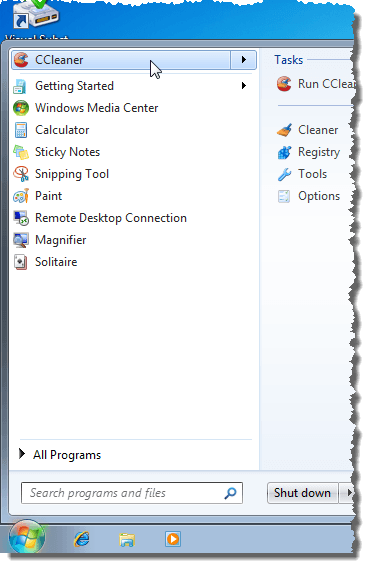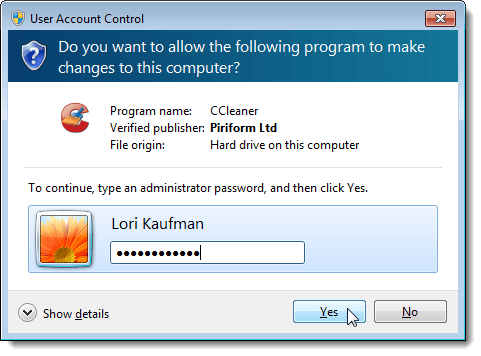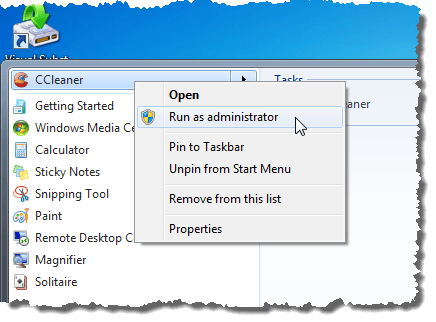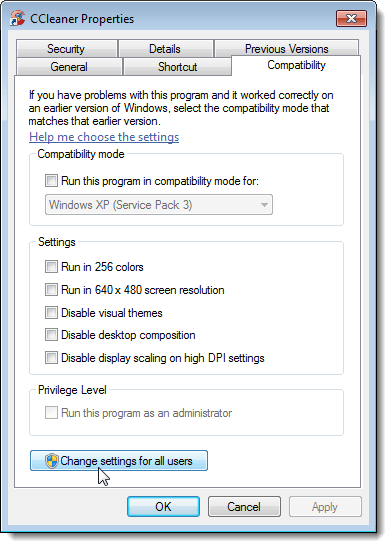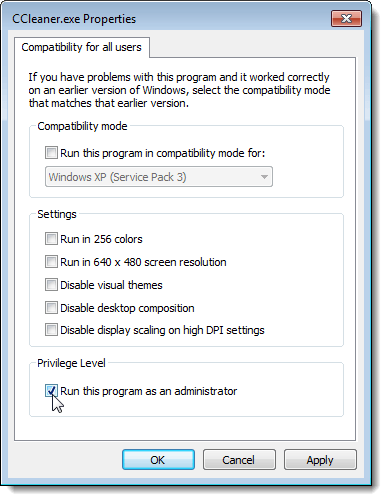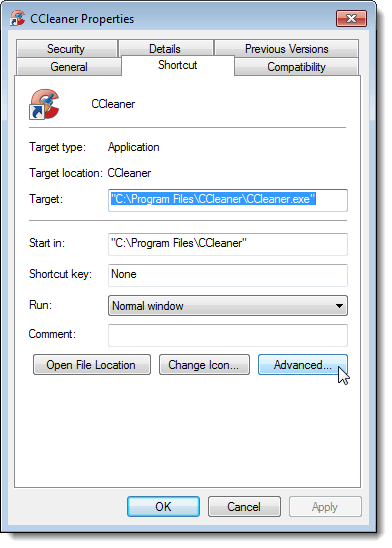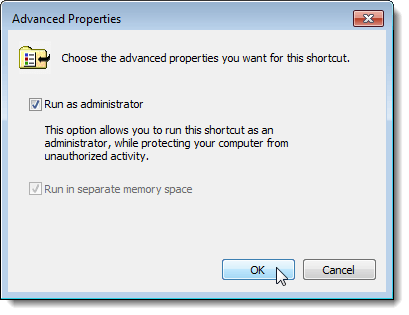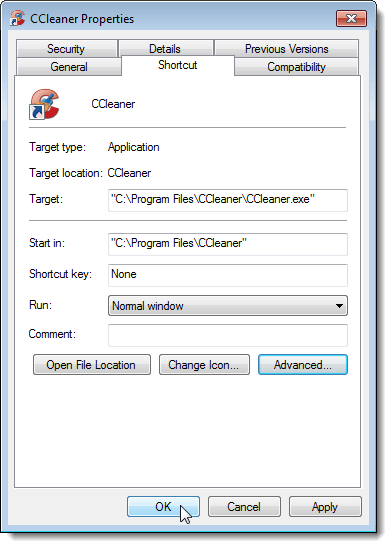Pisaliśmy wcześniej o tworzeniu skrótu do uruchomienia okna wiersza polecenia z prawami administratora w naszym poście, Utwórz skrót wiersza polecenia z prawami administratora. Jeśli potrzebujesz uruchomić program wymagający uprawnień administratora, możesz to zrobić na kilka sposobów. Czasami konieczne może być uruchomienie programu jako administrator, jeśli zgłasza błąd Odmowa dostępulub Brak zgody.
Jeśli używasz którejkolwiek z metody w tym poście do uruchamiania programów jako administrator podczas logowania jako standardowy użytkownik, a nie jako administrator, należy wprowadzić hasło administratora w Kontrola dostępu użytkownika(UAC), zanim program zostanie uruchomiony jako administrator.
UWAGA:Uważaj na programy uruchamiane jako administrator. Upewnij się, że ufasz programowi. Po zastosowaniu uprawnień administratora i UACprogram ma pełny dostęp do komputera.
Użyj skrótu klawiaturowego
Aby uruchomić program jako administrator skrót klawiaturowy, naciśnij klawisz Ctrl + Shiftpodczas otwierania programu.
UWAGA:Ta metoda umożliwia tymczasowe uruchomienie programu jako administrator, tylko dla bieżąca instancja programu, dopóki go nie zamkniesz.
Jeśli pojawi się okno dialogowe UAC, kliknij Tak, aby zezwolić na działanie programu z pełnymi uprawnieniami administratora.
Użyj menu kontekstowego programu
Możesz także użyć menu kontekstowego programu, aby uruchomić program jako administrator. Aby to zrobić, kliknij prawym przyciskiem myszy skrót programu lub plik .exei wybierz Uruchom jako administratorw menu podręcznym.
UWAGA :Ta metoda pozwala uruchomić program tymczasowo jako administrator, tylko dla bieżącej instancji programu, dopóki go nie zamkniesz.
Jeśli pojawi się okno dialogowe UAC, kliknij Tak, aby zezwolić na działanie programu z pełnymi uprawnieniami administracyjnymi. Zwykle ta metoda jest używana, gdy trzeba otworzyć wiersz polecenia administratora.
Użyj trybu zgodności dla programu
Aby użyć trybu zgodności do uruchomienia program jako administrator, kliknij prawym przyciskiem myszy skrót do programu lub pliku .exeprogramu i wybierz Właściwościz menu podręcznego.
UWAGA:ta metoda pozwala zawsze uruchomić wybrany program jako administrator po otwarciu.
Kliknij Karta Zgodność. Jeśli jesteś zalogowany jako administrator, zaznacz pole wyboru Uruchom ten program jako administratorw polu Poziom uprawnień, aby w polu znajdował się znacznik wyboru. Jeśli jednak jesteś zalogowany jako standardowy użytkownik, pole wyboru Uruchom ten program jako administratorjest niedostępne. Aby włączyć to ustawienie jako standardowy użytkownik, kliknij przycisk Zmień ustawienia dla wszystkich użytkowników.
Okno dialogowe Właściwościzmienia się tak, aby zawierało tylko kartę Zgodność dla wszystkich użytkowników. W polu Poziom uprawnieńzaznacz pole wyboru Uruchom ten program jako administrator, aby w polu pojawił się znacznik wyboru. Kliknij OK.
Powrócisz na kartę Zgodnośćw standardzie Właściwości. Kliknij OK, aby zamknąć. Jeśli pojawi się okno dialogowe UAC, kliknij Tak, aby zezwolić na działanie programu z pełnymi uprawnieniami administratora.
Przy następnym uruchomieniu programu będzie działał jako administrator.
Użyj zaawansowanych właściwości dla skrótu programu
Aby zmienić właściwości skrótu programu, aby umożliwić uruchamianie programu jako administrator, kliknij prawym przyciskiem myszy na programie skrót. Wyświetlone zostanie okno dialogowe Właściwości. Kliknij kartę Skrót, jeśli nie jest jeszcze aktywna, i kliknij przycisk Zaawansowane.
UWAGA:ta metoda pozwala zawsze uruchomić wybrany program jako administrator po otwarciu.
Wyświetlane jest okno dialogowe Zaawansowane właściwości. Zaznacz pole wyboru Uruchom jako administrator, aby w polu było zaznaczenie. Kliknij OK.
Powrócisz do karty Skrótw >Właściwościokno dialogowe. Kliknij OK, aby je zamknąć.
Przy następnym uruchomieniu programu będzie działał jako administrator. Pamiętaj, aby zachować ostrożność podczas uruchamiania programów jako administrator i przy rozważaniu, czy zezwolić innym standardowym użytkownikom dostępu administratora komputera. Ciesz się!